如何用Excel函数快速查找重复项
作者:本站整理 时间:2016-02-23
重复单一的操作让人厌烦,在工作中经常会遇到这样的情况。在Excel中,我们经常面对数据重复的问题,如何快速的标识重复项成了令我们头疼的问题,有人说了,Excel里有删除重复项的功能,是的,但是删除重复项不会告诉你到底是哪几条数据重复了,而且如果你并不是想要删除这个重复项呢?我们经常会遇到同名同姓的人,这在学校和一些大企业中很常见,我们总不能只保留一个人的名字吧。
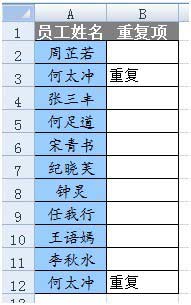
其实,利用Excel函数就可以轻松帮助我们解决此问题。如下图:
如何快速找到重复项呢?利用函数公式吧。
在B2单元格中输入=IF(COUNTIF(A:A,A2)>1,"重复",""),再向下拖拽即可。公式什么意思呢?在A列中寻找和A2单元格名字相同的姓名,如果有相同姓名,countif函数就会进行计数,当没有出现重复姓名时,if的判断条件不成立,此时不输入任何字符。当出现重复姓名时,if判断成立,输出“重复”两字。
当然,当我们向下拖拽(这个操作你应该会吧?选中单元格,将鼠标移动到单元格右下角的边缘,待到鼠标图标变成了黑色十字,则点住不放向下拉动)时,函数中的A2会自动变成A3、A4、A5……
方法很简单,一条函数,却能解决一个大麻烦。更多精彩内容请继续关注超人下载站。






